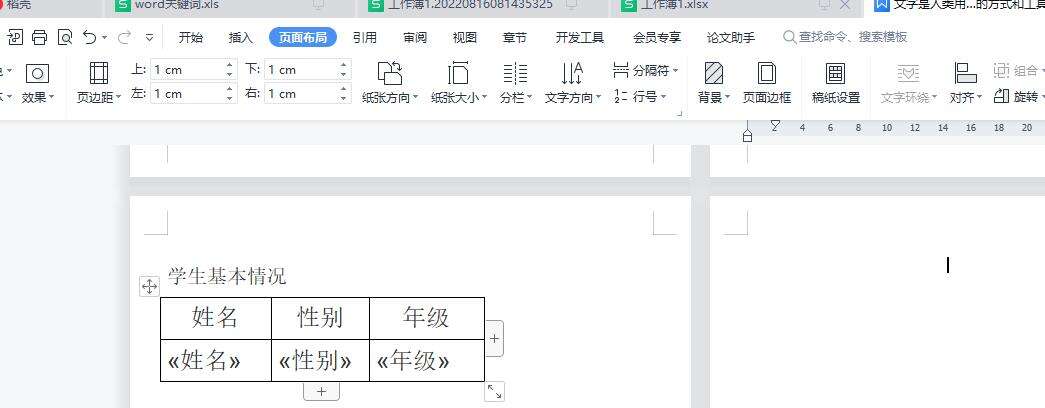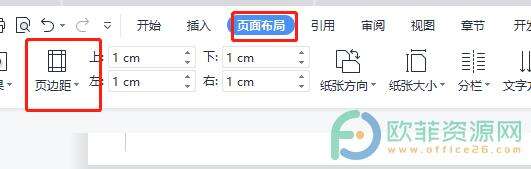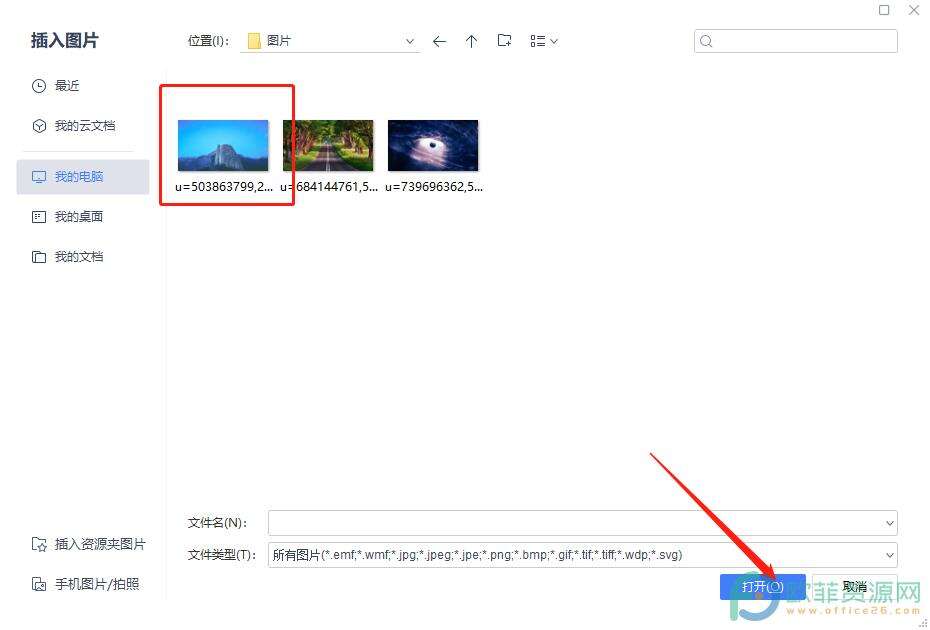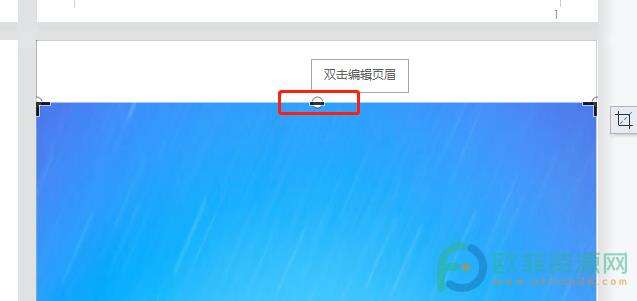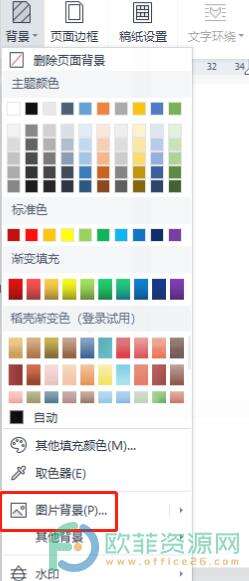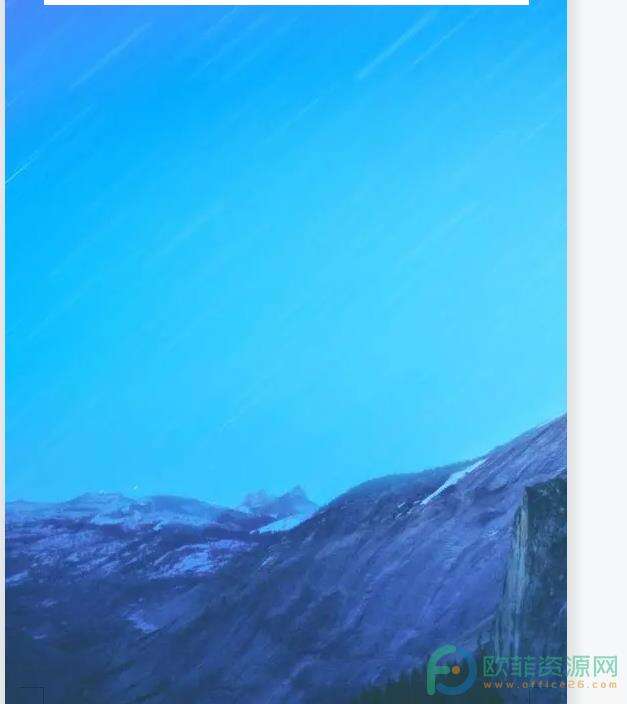wps文档如何将图片覆盖整个页面
办公教程导读
收集整理了【wps文档如何将图片覆盖整个页面】办公软件教程,小编现在分享给大家,供广大互联网技能从业者学习和参考。文章包含466字,纯文字阅读大概需要1分钟。
办公教程内容图文
1.用户在wps软件中打开文档文件,并进入到编辑页面上
3.打开了页面设置窗口,在页边距选项栏中用户将页边距的上下左右数值设置为0并按下确定
5.在弹出来的下拉框中,用户需要点击本地图片来打开文件夹
7.图片插入到页面后点击图片在弹出来的小工具栏中使用裁剪功能
9.或者用户在页面布局的选项栏中找到背景选项
11.打开了填充效果窗口,用户在图片选项栏中按下选择图片按钮
办公教程总结
以上是为您收集整理的【wps文档如何将图片覆盖整个页面】办公软件教程的全部内容,希望文章能够帮你了解办公软件教程wps文档如何将图片覆盖整个页面。
如果觉得办公软件教程内容还不错,欢迎将网站推荐给好友。